Live-Streaming mit Spieloptimierer
Sie können Live-Streaming direkt von Ihrem Xperia Gerät aus nutzen, indem Sie hilfreiche Einstellungen für ein verbessertes Streaming-Erlebnis verwenden.
Ein Google-Konto ist als Streaming-Konto erforderlich, um live zu streamen. Aktivieren Sie vorher Ihr Konto für Live-Streaming. Schalten Sie außerdem den Menütyp auf 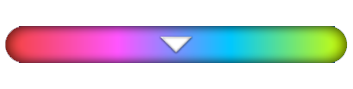 (Pull-down-Leiste) um.
(Pull-down-Leiste) um.
Erste Schritte beim Live-Streaming
Bevor Sie mit dem Live-Streaming beginnen, wählen Sie Ihr Streaming-Konto aus, ändern Sie den Titel oder die Beschreibung des Streams, bearbeiten Sie das Stream-Layout oder das Miniaturbild, stellen Sie die Lautstärke ein, und vieles mehr.
-
Ziehen Sie während eines Spiels
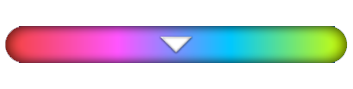 (Pull-down-Leiste) herunter, und tippen Sie dann auf [REC & Stream].
(Pull-down-Leiste) herunter, und tippen Sie dann auf [REC & Stream].Wenn Sie zum ersten Mal auf [REC & Stream] tippen, erscheinen verschiedene Hinweise oder Informationen. Quittieren Sie die Meldungen, aktivieren Sie die Kontrollkästchen und tippen Sie dann auf [OK], um mit den folgenden Schritten fortzufahren.
-
Tippen Sie auf
 (Live-Streaming).
(Live-Streaming).Der Bildschirm „Stream-Einstellungen“ erscheint.
-
Konfigurieren Sie die gewünschten Einstellungen.
- Tippen Sie auf
 (Taste „Details anzeigen“), um mehr über die Stream-Einstellungen zu erfahren.
(Taste „Details anzeigen“), um mehr über die Stream-Einstellungen zu erfahren. - Sie können festlegen, wer Ihren Stream sehen kann und wo er unter [Sichtbarkeit] angezeigt wird. Die Standardeinstellung ist [Öffentlich], mit der jeder auf Ihren Live-Stream zugreifen kann. Um nur Ihnen und einer von Ihnen ausgewählten Person den Zugriff auf Ihren Live-Stream zu gestatten, wählen Sie [Privat]. Um nur Ihnen und den Personen, für die Sie den Link freigeben, den Zugriff auf Ihren Live-Stream zu gestatten, wählen Sie [Nicht aufgelistet].
- Bei Einstellungen, für die
 (Bearbeiten-Symbol) angezeigt wird, tippen Sie auf das Symbol, um die Einstellung zu bearbeiten.
(Bearbeiten-Symbol) angezeigt wird, tippen Sie auf das Symbol, um die Einstellung zu bearbeiten. - Einstellungen werden automatisch gespeichert. Die zuvor eingegebenen Einstellungen werden jedoch gelöscht, wenn Sie die Streaming-App ändern.
- Tippen Sie auf
-
Tippen Sie auf [BEREIT] > [GO LIVE].
Das Streaming beginnt.
Spieloptimierer-Menübildschirm während des Streamings (Chatbox)
Ziehen Sie 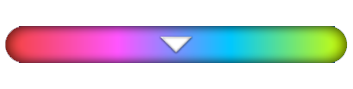 (Pull-down-Leiste) während des Live-Streamings herunter. Tippen Sie auf die Registerkarte
(Pull-down-Leiste) während des Live-Streamings herunter. Tippen Sie auf die Registerkarte  (Chatbox), die Registerkarte
(Chatbox), die Registerkarte  (Streaming-Einstellungen) oder die Registerkarte
(Streaming-Einstellungen) oder die Registerkarte  (Hauptmenü), um die Registerkarte zu wechseln. Sie können Ihren Stream während des Streamings direkt über die Symbolleiste steuern, die am Rand des Menüs angezeigt wird. Sie können beispielsweise das Privatsphäre-Display anwenden, das Mikrofon ausschalten usw.
(Hauptmenü), um die Registerkarte zu wechseln. Sie können Ihren Stream während des Streamings direkt über die Symbolleiste steuern, die am Rand des Menüs angezeigt wird. Sie können beispielsweise das Privatsphäre-Display anwenden, das Mikrofon ausschalten usw.
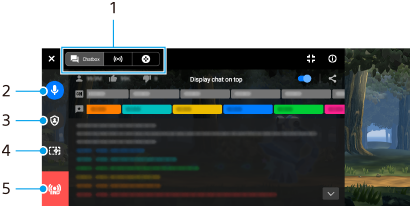
- Registerkarten
Tippen Sie auf eine Registerkarte, um das Spieloptimierer-Menü zu wechseln.
 (Chatbox): Sie können mit Ihren Zuschauern kommunizieren. Wenn Sie auf den Schalter [Chat überlagernd anzeigen] tippen, um die Funktion zu aktivieren, können Sie auch nach dem Schließen von [Chatbox] weiter mit Ihren Zuschauern kommunizieren, indem Sie oben im Bildschirm die neuesten Chat-Nachrichten auf dem Spiel anzeigen.
(Chatbox): Sie können mit Ihren Zuschauern kommunizieren. Wenn Sie auf den Schalter [Chat überlagernd anzeigen] tippen, um die Funktion zu aktivieren, können Sie auch nach dem Schließen von [Chatbox] weiter mit Ihren Zuschauern kommunizieren, indem Sie oben im Bildschirm die neuesten Chat-Nachrichten auf dem Spiel anzeigen. (Streaming-Einstellungen): Sie können die Streaming-Einstellungen anzeigen.
(Streaming-Einstellungen): Sie können die Streaming-Einstellungen anzeigen. (Hauptmenü): Sie können das Spieloptimierer-Menü anzeigen.
(Hauptmenü): Sie können das Spieloptimierer-Menü anzeigen. - Sprache des Streams stummschalten
Tippen Sie hier, um die Stream-Stimme ein- oder auszuschalten.
- Privatsphäre-Display
Tippen Sie hier, um das Privatsphäre-Display anzuwenden oder aufzuheben.
- Spieloptimierer anzeigen/ausblenden
Tippen Sie hier, um den Bildschirm mit den Spieloptimierer-Einstellungen im Live-Stream ein- oder auszublenden.
- Stream beenden
Tippen Sie hier, um den Stream zu beenden.
So beenden Sie den Stream
-
Ziehen Sie während des Streamings
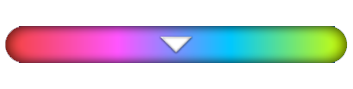 (Pull-down-Leiste) herunter, und tippen Sie dann auf
(Pull-down-Leiste) herunter, und tippen Sie dann auf  (Symbol für „Stream beenden“).
(Symbol für „Stream beenden“).Sie können Ihre Stream-Zusammenfassung überprüfen, nachdem Sie den Stream beendet haben.
Tipp
- Selbst wenn der Spieloptimierer-Bildschirm nicht angezeigt wird, können Sie die folgenden Aktionen von der Spieloptimierer-Benachrichtigung aus durchführen. Ziehen Sie die Statusleiste nach unten, um die Benachrichtigung zu öffnen.
- Ein- und Ausschalten der Stream-Stimme
- Anwenden oder Aufheben des Privatsphäre-Displays
- Ein- und Ausblenden des Spieloptimierer-Menüs
- Beenden des Streams